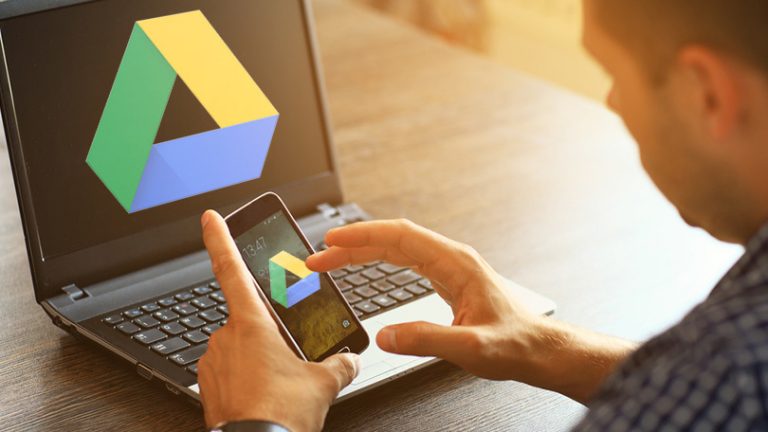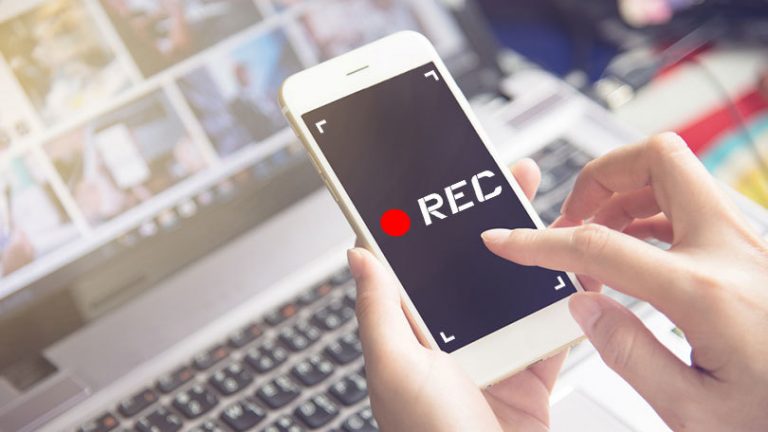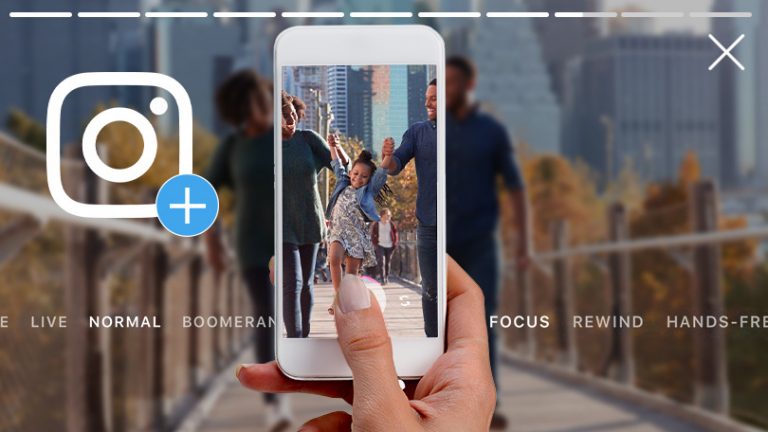10 советов по редактированию домашнего видео на профессиональном уровне
Вы сняли несколько видео и фотографий семейной или дружеской встречи. Вы выполнили первые шаги по созданию видео, получив в первую очередь хорошие кадры. Но когда у вас есть кадры и клипы, что вы делаете дальше? Как вы можете объединить свой контент в пакет, который ваши друзья и семья будут наслаждаться просмотром? Вот где на помощь приходит программное обеспечение для редактирования видео.
Приведенные ниже советы помогут вам начать создавать приятные видеоролики, которыми можно поделиться. Здесь вы узнаете, как выйти за рамки простой обрезки и соединения клипов, организовав из них захватывающую историю и добавив визуальные и звуковые эффекты с помощью переходов, эффектов и саундтреков. Хотя вы не будете сразу же выпускать фильмы, достойные Канн, вы можете быть удивлены тем, насколько легко сделать видео, которое произведет впечатление на ваших друзей и семью.
1. Выберите правильное программное обеспечение
Программное обеспечение, подходящее для вас и вашего проекта по редактированию видео, зависит от вашего уровня опыта, времени, которое вы хотите инвестировать, сколько вы готовы потратить, какую платформу вы планируете использовать (мобильная или настольная, Android или iOS, macOS). или Windows), и сколько вы хотите возиться с инструментами и эффектами.
Три основные категории:
Программное обеспечение для редактирования видео на рабочем столе
Мобильные приложения для редактирования видео
Веб-редакторы видео
Некоторые приложения, такие как Adobe Rush, iMovie и PowerDirector, доступны на нескольких платформах.
Самый простой вариант — использовать программное обеспечение, поставляемое с вашей операционной системой. Если вы новичок и просто хотите быстро что-то сделать, используйте ClipChamp в Windows или iMovie на устройствах Apple. На Android и ChromeOS Google Фото может выполнять базовую обрезку, объединение и добавление фоновой музыки. Даже если вы используете более сложное приложение, многие из них включают функцию типа «мгновенный фильм». Это может быть интересно попробовать, но почти всегда лучше создать свой фильм самостоятельно.
Лучшее программное обеспечение для редактирования видео, которое мы тестировали
Если вы хотите выйти за рамки простого редактирования на основе шаблонов, вы можете попробовать ориентированные на энтузиастов программы, такие как Premiere Elements, Corel VideoStudio, Pinnacle Studio или CyberLink PowerDirector. Если вам нужен подробный контроль и расширенные функции, а также у вас есть профессиональные амбиции по редактированию видео, рассмотрите приложение профессионального уровня, такое как Final Cut Pro, Premiere Pro или DaVinci Resolve, хотя у них гораздо более крутая кривая обучения, чем у приложений начального и потребительского уровня. .
2. Выберите правильный формат

(Кредит: Adobe/PCMag)
Ваше финальное видео будет иметь аудиторию, и то, как ваша аудитория будет смотреть видео, имеет значение. Если люди, которым вы собираетесь отправить видео, будут просматривать его на своих смартфонах, вам следует использовать вертикальный формат. Если они собираются смотреть на экране компьютера или телевизора, вам нужны горизонтальные видео. Желательно подумать об этом на этапе съемки, но вы можете обойти это на этапе монтажа. В большинстве программ есть инструменты для переформатирования с горизонтального на вертикальное и наоборот, но вы всегда будете создавать лучшее впечатление от просмотра, имея правильную ориентацию во время съемки.
Еще одним аспектом формата является разрешение, частота кадров, кодек и формат файла-контейнера. Большинство программ для редактирования видео в значительной степени избавляет вас от деталей, позволяя вам изменить их при выводе, но некоторые программы требуют, чтобы вы указали формат в начале. Используйте формат, который соответствует потребностям вашей аудитории — не используйте формат, который они не могут просматривать, или слишком большое или слишком маленькое разрешение. Хорошие эмпирические правила заключаются в том, чтобы экспортировать в MP4 — наиболее широко поддерживаемый формат — и использовать 720p для просмотра на мобильных устройствах; выберите разрешение монитора или телевизора, которое будут использовать ваши зрители, например, 1080p для Full HD и 2160p для 4K-телевизоров.
3. Нарисуйте раскадровку

(Кредит: Apple)
Раскадровка — это простой набросок сцен и клипов вашего производства. Создание раскадровки поможет вам продумать структуру или сюжетную линию вашего фильма, прежде чем придать ей форму. Вы можете нарисовать грубые сцены на чистом листе бумаги, чтобы сделать раскадровку, но некоторые приложения, такие как iMovie и Adobe Premiere Pro, включают шаблоны раскадровки. Кроме того, наличие раскадровки помогает вам решить, когда добавлять заголовки или нижние трети(Откроется в новом окне). Часть этой раскадровки должна иметь начало, середину и конец. Для первого и последнего вам понадобятся заголовки, что подводит нас к следующему совету.
4. Используйте шаблоны заголовков

(Фото: Wondershare/PCMag)
Большинство потребительских программ для редактирования видео включают в себя шаблоны для открытия и закрытия заголовков, а также для нижние трети(Откроется в новом окне), или пояснительные заголовки, которые часто появляются в нижней части экрана, чтобы идентифицировать людей или вещи в видео. Обычно вы можете настроить заголовки по шрифту, размеру и цвету, а в некоторых случаях вы можете сделать все возможное с такими эффектами, как пламя, исходящее от заголовков, или использовать свои фотографии или видео в качестве заливки для букв.
5. Убей своих любимых
Будьте жестоки, когда дело доходит до сокращения продолжительности вашего фильма. Вы также можете удалить, переснять или откорректировать в программе любые кадры, в которых объект не освещен должным образом, будь то слишком темный или слишком яркий. Однако большинство современных смартфонов и цифровых камер хорошо справляются с правильным освещением. Если вы не спланировали историю с сюжетной линией и сценами, видео продолжительностью более 5-7 минут, скорее всего, испытает терпение ваших зрителей.
Передайте идею или изображение, которое вы хотите, за минимальное время, а затем продолжайте, чтобы заинтересовать зрителя. Например, если вы хотите показать, как проходит время, когда ничего особенного не происходит, рассмотрите возможность ускорения видео для эффекта быстрой перемотки вперед.
Большинство лучших программ для редактирования видео имеют функции переназначения времени, которые позволяют ускорять, замедлять или переворачивать видео. Если что-то захватывающее происходит слишком быстро, вы можете замедлить его, добавить стоп-кадр или перевернуть и воспроизвести его еще раз. Еще одна замечательная стратегия нарезки — использование переходов, то есть редактирований, позволяющих вашему фильму мгновенно двигаться вперед во времени. Переходы хороши для удаления скучных частей клипа, чтобы перейти к следующему действию. Рассмотрите возможность использования перехода смешивания или перекрестного растворения, чтобы сгладить эти разрезы. Что подводит нас к следующему совету…
6. Не сходите с ума от переходов и эффектов, но и не игнорируйте их
Для телешоу и профессиональных художественных фильмов переход от одной точки зрения к другой часто лучше всего подходит для продвижения истории. Но не помешает добавить переходы для домашних видеороликов, где вы можете часто переключаться на другое время и место. Вы можете использовать базовое перекрестное растворение, но может быть интересно попробовать некоторые из более забавных, предлагаемых вашим программным обеспечением, таких как 3D-вращение или разбивание стекла. Обратите внимание, что в некоторых программах вам потребуется перекрывать клипы, чтобы переходы работали, поэтому убедитесь, что у вас есть дополнительное видео в начале и в конце. Некоторые приложения просто повторяют ваш контент, чтобы произвести эффект.
Один отличный вариант включает в себя плавные переходы, когда кажется, что сцена естественным образом переходит к следующему клипу. Например, программное обеспечение панорамирует небо в первом клипе, а затем вниз с неба во втором (см. примеры, созданные в Pinnacle Studio ниже). Это не обязательно должно быть небо, но для этого хорошо подойдет область с похожей текстурой — лес, вода и т. д.
Вы также можете добавить интереса к своему видео, используя эффекты фильтра. Например, вы можете применить мечтательное свечение или эффект старой пленки, чтобы добавить ностальгии. Вы можете просто захотеть осветлить или добавить контраста. Если вы заинтересованы в создании настроения, изучите LUT (таблицы поиска цветов, которые изменяют цвета ваших клипов), как это делают большие голливудские фильмы. Я не буду вдаваться в такие эффекты, как «картинка в картинке», хроматическая рирпроекция, отслеживание движения и т. д., в этом базовом списке советов по домашнему видео, но ознакомьтесь с моими обзорами больших видеоприложений, таких как многофункциональный CyberLink PowerDirector для подробности.
Рекомендовано нашими редакторами
7. Добавьте фоновую музыку и исправьте звук
Любое хорошее программное обеспечение для редактирования видео позволяет легко добавить фоновую музыку либо из библиотеки треков на тему настроения, либо из ваших собственных аудиофайлов. Будьте осторожны, чтобы не использовать материалы, защищенные авторским правом, если вы планируете поделиться видео для всех. Многие приложения содержат музыкальные треки, не требующие лицензионных отчислений, и вы можете загрузить больше из Студия YouTube(Открывается в новом окне), Архив бесплатных миксов(Открывается в новом окне)или MixKit(Откроется в новом окне).
Если ваше видео содержит произносимые слова, убедитесь, что фоновая музыка не заглушает их. В некоторых приложениях есть так называемое автоматическое приглушение, при котором громкость фона снижается, когда в клипе есть речь. Обязательно отрегулируйте уровень громкости клипов, а для клипов, снятых на улице, используйте инструменты шумоподавления или звукоизоляции вашего программного обеспечения. Никто не хочет слышать неприятный шум ветра.
8. Примените движение к кадрам
Если вы используете неподвижные фотографии в своем видеопроизводстве — и в этом нет ничего плохого — хорошей идеей будет применить эффект панорамирования или масштабирования. Кен Бернс сделал эту технику популярной, используя ее для старых фотографий в своих документальных фильмах, поэтому ее часто называют эффектом Кена Бернса. Многие приложения для редактирования видео, такие как Movavi Video Editor, могут автоматически применять эффект Кена Бернса, позволяя вам выбирать направление и скорость.
9. Экспорт в правильный формат
Вы хотите доставить видеофайл в формате, подходящем для предполагаемой цели вывода или аудитории. Вы можете загрузить видео как личное видео в Instagram, Facebook, YouTube или Vimeo, чтобы вы могли просто дать целевой аудитории веб-адрес, а не заставлять их загружать весь файл. Многие приложения для редактирования видео, когда дело доходит до экспорта, предлагают предустановленные форматы, адаптированные для просмотра на смартфонах, планшетах, онлайн-видео, ПК или телевизорах.
Если вы хотите создать физический подарок на память, вы можете скопировать фильм на флэш-накопитель USB или, если у вашей аудитории есть оборудование, на DVD. Некоторые приложения для редактирования видео по-прежнему записывают на DVD-диски, поэтому, если вам нужна эта возможность, вам следует выбрать приложение, в котором она есть, например Corel VideoStudio, Nero Video или VSDC Video Editor Pro.
10. Обратите внимание на то, что делают популярные онлайн-видео
Если вы выполнили предыдущие девять шагов, у вас должно получиться что-то смотрибельное и, возможно, даже веселое. Однако есть вероятность, что ваши первые попытки не вызовут аплодисментов. Чтобы сделать следующий шаг, вы можете сделать то, что делают великие режиссеры и монтажеры: смотреть больше фильмов.
Вы можете многому научиться, просто просматривая популярные видео в Instagram, TikTok или YouTube и обращая внимание на их редактирование и эффекты. Конечно, то, что делается в вирусных видео, не всегда подходит для домашнего видео, но вы можете почерпнуть хорошие идеи о том, как начинать и заканчивать видео, а также о темпе и кадрировании. Вы также найдете множество руководств на YouTube с предложениями по методам редактирования видео. Один хороший канал на YouTube Учитесь онлайн-видео (откроется в новом окне)но если вы ищете конкретное программное обеспечение, которое используете, вы найдете множество других полезных каналов.
Поднимите свои видео на новый уровень
Если вы прочитаете наши обзоры программного обеспечения для редактирования видео, вы узнаете о множестве специальных эффектов и методов, которые вы можете использовать. Перейдите на нашу страницу редактирования видео, чтобы увидеть наши последние репортажи.